Nao consigo passar as fotos do meu iPhone para o Macbook Air. Alguem para auxiliar?
Não consigo passar as fotos do meu iPhone para o MacBook Air. Alguém para auxiliar?
iPhone XS Max, iOS 13
Não consigo passar as fotos do meu iPhone para o MacBook Air. Alguém para auxiliar?
iPhone XS Max, iOS 13
Bom dia
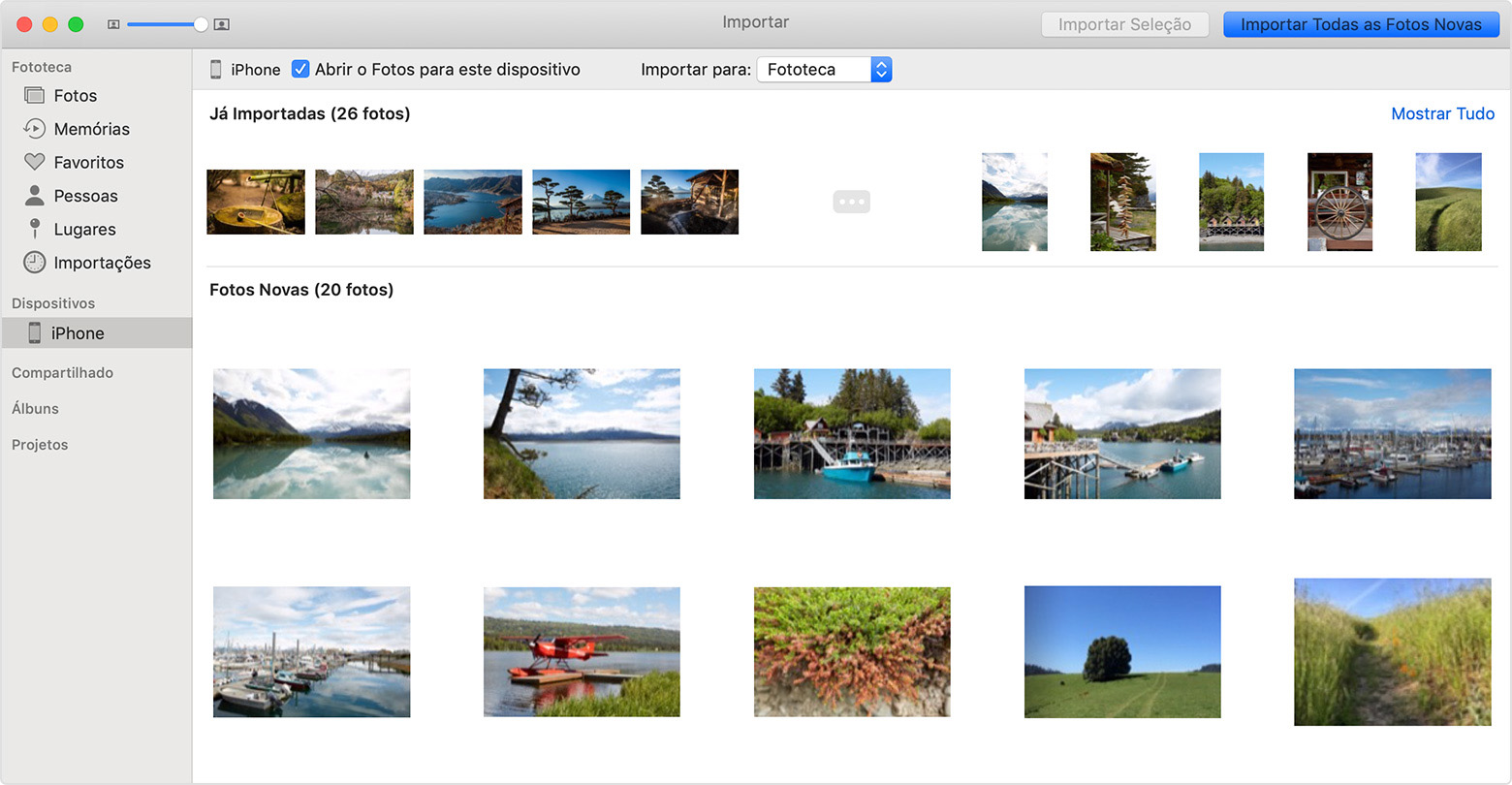
No macOS High Sierra ou posterior, as fotos importadas são exibidas no álbum Importar do app Fotos. Se você estiver usando uma versão anterior do macOS, encontrará as fotos no álbum Última Importação.
As fotos e os vídeos sincronizados do computador para o iPhone, iPad ou iPod touch usando o iTunes não podem ser importados de volta para o computador.
Saiba o que fazer se não conseguir importar fotos do iPhone, iPad ou iPod touch para o computador.

abraço
Bom dia
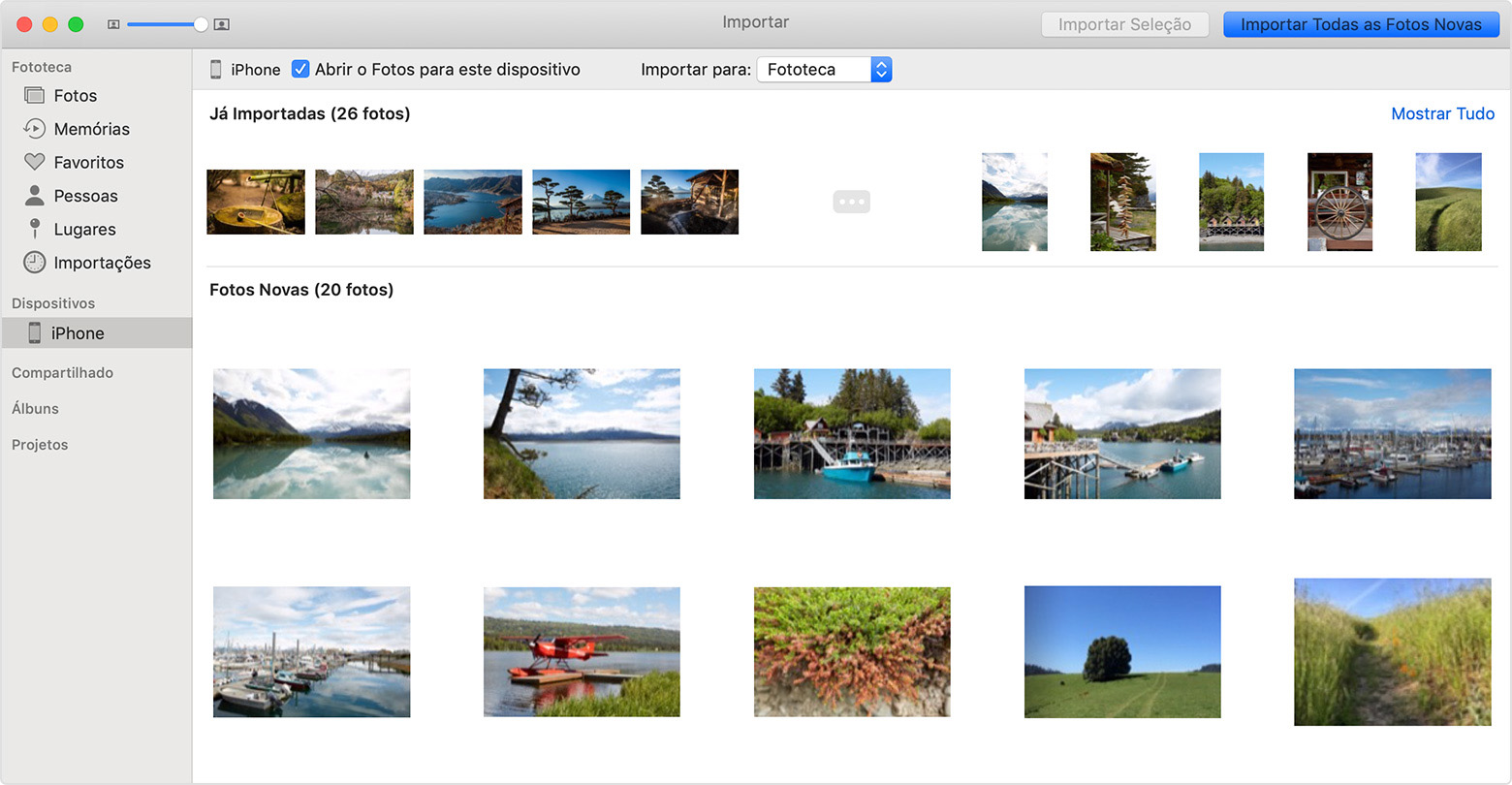
No macOS High Sierra ou posterior, as fotos importadas são exibidas no álbum Importar do app Fotos. Se você estiver usando uma versão anterior do macOS, encontrará as fotos no álbum Última Importação.
As fotos e os vídeos sincronizados do computador para o iPhone, iPad ou iPod touch usando o iTunes não podem ser importados de volta para o computador.
Saiba o que fazer se não conseguir importar fotos do iPhone, iPad ou iPod touch para o computador.

abraço
Nao consigo passar as fotos do meu iPhone para o Macbook Air. Alguem para auxiliar?